







GPD Winはやっぱカワイイかも・・・(笑 ― 2017/03/19 01:16:10
さて・・・
かなーり今更ながらなのですが・・・
streamingにハマってます(笑
で、
Nvidia SHELD PortableでPCSX2のストリーム再生をやったら、思いの外結果が良かったので、この環境を何とか
他のデバイスに移植できないモノか?
等と考えていたら、そういうモノが既にある事に、今更ながら気づきました・・・(笑
てなわけで、キーワードは・・・
Moonlight Game Streaming ←
これは、Nvidiaのストリーミング環境と同じような事をやってしまうアプリです。
しかも、マルチプラットホーム対応!
てなわけで、
まずはXpera Z4 TabletにMoonlight Game Streamingをインストールしてみました。
Android ←
iOS ←
てなわけで、
Xperia Z4 tabletにMoonlight Game Streamingをインストールし、起動すると、母艦PCを検索してくれます。
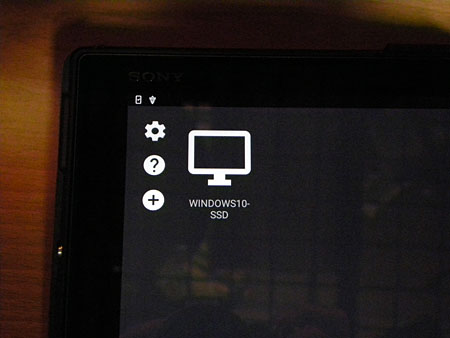
母艦PCが見つかったら、タップします。
すると・・・
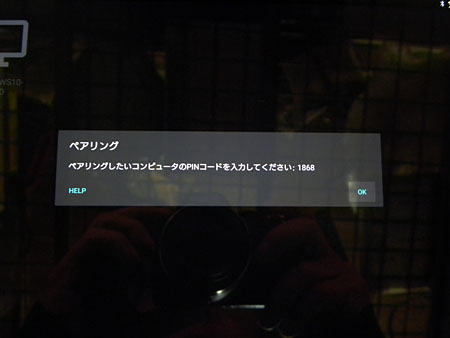
Android側の画面に4桁の数字がでて、母艦PCにはその4桁の数字を入れる画面が出てきます。
これで、ストリーミング再生する端末側と母艦PCがペアリングされます。
すると、自動で・・・

Geforce Experienceに登録されたゲームが端末側にでます。
しかし、これは私の環境だけなのかも知れませんが、Steamゲームのアイコン風壁紙はロードされませんでした。
※それでも、そのゲームを選択すれば、起動は可能です。
さて、
上の写真にもある通り、Moonlight Game Streamingを使えば、いとも簡単に端末と母艦PCのペアリングが出来ますが、
問題はそのゲームを操作するコントローラーです。
そこで私はPS4のコントローラーを使う事にしました。
PS4コントローラーはPCとBluetoothでペアリングできます。
やり方は簡単。
①母艦PC側にBluetoothのペアリングできる環境を整えます。
②PS4コントローラーの「PS」ボタンと「SHARE」ボタンを同時に長押しします。
③コントローラーの全面の部分が白く点滅したら、母艦PCのBluetooth画面でPS4コントローラーをペアリングします。
これで、完了です。
これで、PS4コントローラーは母艦PCのコントローラーとして認識されましたので、後は動かしたいゲームやエミュ
レーターのコントローラーのキーコンフィグをして上げれば、ストリーミングした画面を見ながらゲームが出来ます。
てなわけで、
Xperia Z4 Tabletは腐ってもスナップドラゴン搭載機ですから、以外とちゃんと動きました。
ただ、問題が一つ!
ストリーミング画面はWi-Fiで母艦PCと繋がっているので、Wi-Fi環境下なら何処でも使えます。
しかし、PS4コントローラーは母艦PCとBluetoothで接続されているので、多分、10mぐらい母艦PCから離れるとペアリング
か切れてしまう可能性があります。
よって、母艦PCの近くでなら遊べます(笑
しかし、これなら母艦PCで直接ゲームをすれば最高に快適な環境でゲームが出来るわけですので、わざわざMoonlight
Game Streamingを使ってストリーミングさせる必要がありません。
そこで、うーんと考えます。
Wi-Fi環境を持ちつつ、コントローラーも内蔵されてる端末は・・・あっ!
GPD Winじゃん!(笑
てなわけで、
GPD Winなら家庭内ストリーミングをするのに必要な条件を持っている事に気づきました。
しかし、GPD WinはWindowsマシンです。
そこで、本家のホームページに行くと・・・
Download ←
あった!
てなわけで、Windows、Linux、OSXの場合はJAVAで動かす環境になりますが、ちゃんとありました。
そこで・・・
①Moonlight PC v0.7.5のmoonlight-win32.jarをDownloadします。
※GPD Winの場合は、64bit版は上手く起動できないみたい・・・
②次に、JAVA本体をインストールします。(32bit版、64bit版両方を入れる。)
後は、moonlight-win32.jarをダブルクリックすれば、起動します。
画面は簡易になってますが、やる事は一緒で、GPD Win側から母艦PCとのペアリングを事項します。
で、ペアリングが完了すると・・・
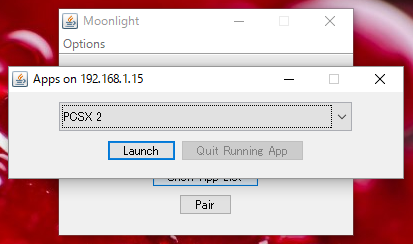
Geforce Experienceに登録されたゲームを選択、起動できるようになります。
で、
PCSX2が無事起動できたら、ゲームを起動せずに、まずはコントローラーのキーコンフィグを実施します。
私は、GPD Winの真ん中にあるコントローラーの切り替えスイッチを一番右のxinputに合わせました。
その上で、PCSX2のコントローラー設定を実施します。
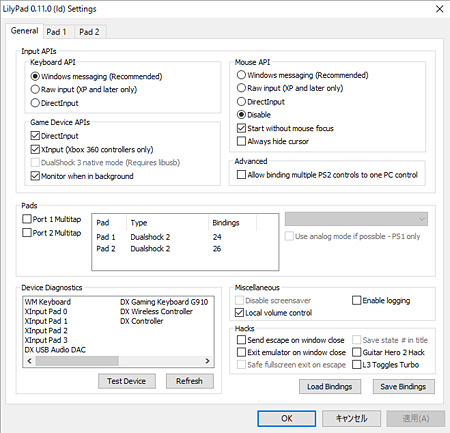
「General」タブの設定はこんな感じです。
で、次にGPD Winのコントローラーのキーマッピング作業をします。
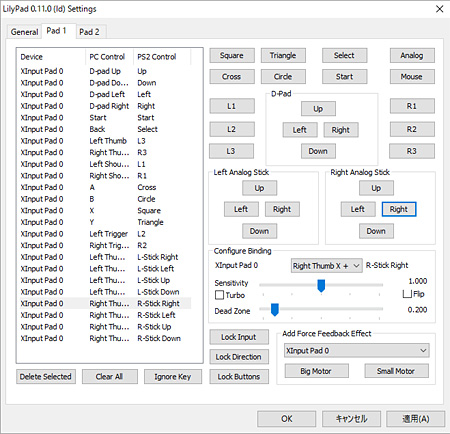
これで、当て込み完了!
後はPCSX2でゲームを起動すると・・・

ゲーム画面キタ━━━(゚∀゚).━━━!!!
ってなります。
GPD Winも一応、Atomの最新CPU搭載機ですから、直接起動すると辛いですが、ストリーミングならサクサク動きます。
また、キーマップがちゃんと設定できてれば・・・

GPD Winのコントローラーで画面を問題無く操作できます。
てなわけで、
試しに起動したDQ8は何の問題も無く遊べるレベルで再生されました。
なんか・・・
急に、GPD Winが可愛く見えてくる不思議・・・(笑
追記:
Geforce ExperienceでSHELD PCストリーミングを実施するには以下の条件が必要になります。
・OSがWindows7,8,8.1,10である事
・ディスクに空き容量が20MB以上ある事
・RAMが2GB以上ある事
・GeforceGTXクラスの1080,1070,1060,1050,1050Ti,TITAN X,900,700,600,900M,800M,700M,SELECT600M SERIES
GPUが搭載されているビデオカードがPCに入ってる事
・CPUがIntel Pentium G シリーズ、Core 2 Duo、Quad Core i3、i5、i7 以降またはAMD Phenom II、
Athlon II、Phenom X4、FX 以降である事
になります。
詳細は システム要件 をご参照下さい。
ストリーミング再生には意外と条件がある事を記入し忘れました・・・
自分のPCは古いですが、CPUがi7でビデオカードはGTX960に交換済みでしたので、全く気にしていませんでした・・・
かなーり今更ながらなのですが・・・
streamingにハマってます(笑
で、
Nvidia SHELD PortableでPCSX2のストリーム再生をやったら、思いの外結果が良かったので、この環境を何とか
他のデバイスに移植できないモノか?
等と考えていたら、そういうモノが既にある事に、今更ながら気づきました・・・(笑
てなわけで、キーワードは・・・
Moonlight Game Streaming ←
これは、Nvidiaのストリーミング環境と同じような事をやってしまうアプリです。
しかも、マルチプラットホーム対応!
てなわけで、
まずはXpera Z4 TabletにMoonlight Game Streamingをインストールしてみました。
Android ←
iOS ←
てなわけで、
Xperia Z4 tabletにMoonlight Game Streamingをインストールし、起動すると、母艦PCを検索してくれます。
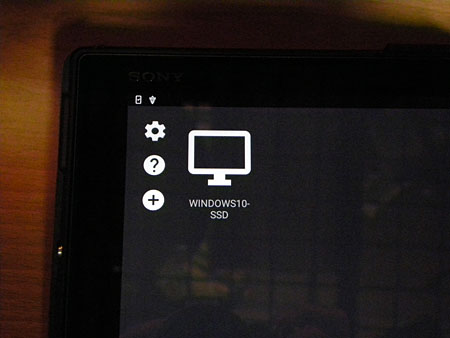
母艦PCが見つかったら、タップします。
すると・・・
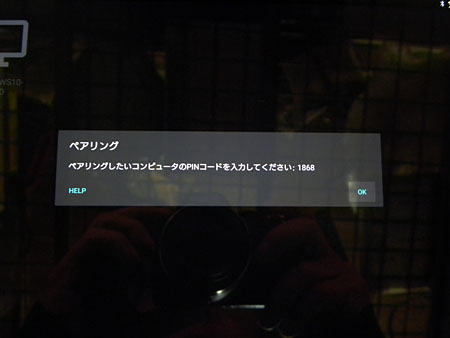
Android側の画面に4桁の数字がでて、母艦PCにはその4桁の数字を入れる画面が出てきます。
これで、ストリーミング再生する端末側と母艦PCがペアリングされます。
すると、自動で・・・

Geforce Experienceに登録されたゲームが端末側にでます。
しかし、これは私の環境だけなのかも知れませんが、Steamゲームのアイコン風壁紙はロードされませんでした。
※それでも、そのゲームを選択すれば、起動は可能です。
さて、
上の写真にもある通り、Moonlight Game Streamingを使えば、いとも簡単に端末と母艦PCのペアリングが出来ますが、
問題はそのゲームを操作するコントローラーです。
そこで私はPS4のコントローラーを使う事にしました。
PS4コントローラーはPCとBluetoothでペアリングできます。
やり方は簡単。
①母艦PC側にBluetoothのペアリングできる環境を整えます。
②PS4コントローラーの「PS」ボタンと「SHARE」ボタンを同時に長押しします。
③コントローラーの全面の部分が白く点滅したら、母艦PCのBluetooth画面でPS4コントローラーをペアリングします。
これで、完了です。
これで、PS4コントローラーは母艦PCのコントローラーとして認識されましたので、後は動かしたいゲームやエミュ
レーターのコントローラーのキーコンフィグをして上げれば、ストリーミングした画面を見ながらゲームが出来ます。
てなわけで、
Xperia Z4 Tabletは腐ってもスナップドラゴン搭載機ですから、以外とちゃんと動きました。
ただ、問題が一つ!
ストリーミング画面はWi-Fiで母艦PCと繋がっているので、Wi-Fi環境下なら何処でも使えます。
しかし、PS4コントローラーは母艦PCとBluetoothで接続されているので、多分、10mぐらい母艦PCから離れるとペアリング
か切れてしまう可能性があります。
よって、母艦PCの近くでなら遊べます(笑
しかし、これなら母艦PCで直接ゲームをすれば最高に快適な環境でゲームが出来るわけですので、わざわざMoonlight
Game Streamingを使ってストリーミングさせる必要がありません。
そこで、うーんと考えます。
Wi-Fi環境を持ちつつ、コントローラーも内蔵されてる端末は・・・あっ!
GPD Winじゃん!(笑
てなわけで、
GPD Winなら家庭内ストリーミングをするのに必要な条件を持っている事に気づきました。
しかし、GPD WinはWindowsマシンです。
そこで、本家のホームページに行くと・・・
Download ←
あった!
てなわけで、Windows、Linux、OSXの場合はJAVAで動かす環境になりますが、ちゃんとありました。
そこで・・・
①Moonlight PC v0.7.5のmoonlight-win32.jarをDownloadします。
※GPD Winの場合は、64bit版は上手く起動できないみたい・・・
②次に、JAVA本体をインストールします。(32bit版、64bit版両方を入れる。)
後は、moonlight-win32.jarをダブルクリックすれば、起動します。
画面は簡易になってますが、やる事は一緒で、GPD Win側から母艦PCとのペアリングを事項します。
で、ペアリングが完了すると・・・
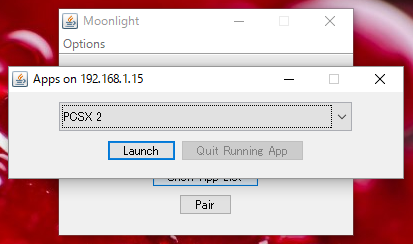
Geforce Experienceに登録されたゲームを選択、起動できるようになります。
で、
PCSX2が無事起動できたら、ゲームを起動せずに、まずはコントローラーのキーコンフィグを実施します。
私は、GPD Winの真ん中にあるコントローラーの切り替えスイッチを一番右のxinputに合わせました。
その上で、PCSX2のコントローラー設定を実施します。
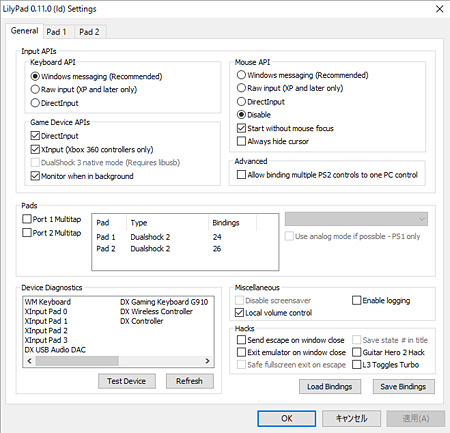
「General」タブの設定はこんな感じです。
で、次にGPD Winのコントローラーのキーマッピング作業をします。
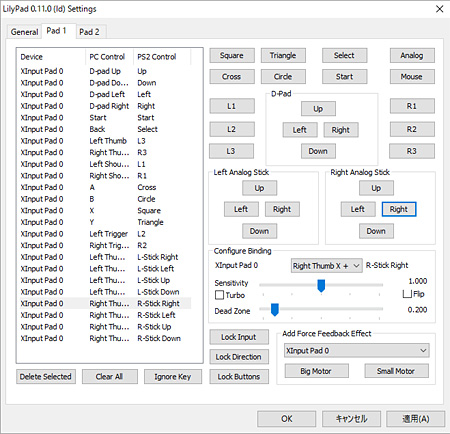
これで、当て込み完了!
後はPCSX2でゲームを起動すると・・・

ゲーム画面キタ━━━(゚∀゚).━━━!!!
ってなります。
GPD Winも一応、Atomの最新CPU搭載機ですから、直接起動すると辛いですが、ストリーミングならサクサク動きます。
また、キーマップがちゃんと設定できてれば・・・

GPD Winのコントローラーで画面を問題無く操作できます。
てなわけで、
試しに起動したDQ8は何の問題も無く遊べるレベルで再生されました。
なんか・・・
急に、GPD Winが可愛く見えてくる不思議・・・(笑
追記:
Geforce ExperienceでSHELD PCストリーミングを実施するには以下の条件が必要になります。
・OSがWindows7,8,8.1,10である事
・ディスクに空き容量が20MB以上ある事
・RAMが2GB以上ある事
・GeforceGTXクラスの1080,1070,1060,1050,1050Ti,TITAN X,900,700,600,900M,800M,700M,SELECT600M SERIES
GPUが搭載されているビデオカードがPCに入ってる事
・CPUがIntel Pentium G シリーズ、Core 2 Duo、Quad Core i3、i5、i7 以降またはAMD Phenom II、
Athlon II、Phenom X4、FX 以降である事
になります。
詳細は システム要件 をご参照下さい。
ストリーミング再生には意外と条件がある事を記入し忘れました・・・
自分のPCは古いですが、CPUがi7でビデオカードはGTX960に交換済みでしたので、全く気にしていませんでした・・・
コメント
_ せろお ― 2017年03月19日 22時37分14秒
_ ひぐらし ― 2017年03月19日 23時49分04秒
せろおさん
一応、GPS WinでもStreaming再生ならサクサク動く事は確認しました。
ただ、これは私だけの環境の問題かもしれませんし、はたまたはGPD Winの熱問題なのかも知れませんが、動作が不安定なところがあります。
ちょっと遊んでいると、時々Streamingがスムーズではなくなり、引っかかるような感じになり、そのうち強制終了してしまいました。
その状態になっても母艦PCの方は問題無く動いていたので、やはりGPS Win側が急に「落ちた」ようです。
感覚的にはGPD Win側の熱処理問題の気がします。
これはNvidia NHELD Portableでは起こらない症状でしたので、やはりGPD Winは熱処理問題に問題を抱えてる気がしました。
後はせろおさん自身で判断してみて下さい。
一応、GPS WinでもStreaming再生ならサクサク動く事は確認しました。
ただ、これは私だけの環境の問題かもしれませんし、はたまたはGPD Winの熱問題なのかも知れませんが、動作が不安定なところがあります。
ちょっと遊んでいると、時々Streamingがスムーズではなくなり、引っかかるような感じになり、そのうち強制終了してしまいました。
その状態になっても母艦PCの方は問題無く動いていたので、やはりGPS Win側が急に「落ちた」ようです。
感覚的にはGPD Win側の熱処理問題の気がします。
これはNvidia NHELD Portableでは起こらない症状でしたので、やはりGPD Winは熱処理問題に問題を抱えてる気がしました。
後はせろおさん自身で判断してみて下さい。
_ せろお ― 2017年03月20日 06時49分02秒
色々と下準備したのですが、先に進まなくなってしまいました。
で、寝落ちしてしまい、起きたら熱々のGPDWinが身体に下敷きに・・・
幸い壊れてはいませんが
そこでお伺いしたいのですが、
「GeForce ExperienceにPCSX2を登録する方法」
はどのようにするのでしょうか?
設定できる項目が少なくてわからないのです。
そしてGPD Winに入れたmoonlight-win32.jarが
関連づけに失敗し、起動しませんorz
最初に圧縮ファイルと勘違いして、解凍ソフトと関連づけしてしまいました
JAVAで立ち上がるように変更したのですが、全然立ち上がってきません
他のPCでは立ち上がります
で、寝落ちしてしまい、起きたら熱々のGPDWinが身体に下敷きに・・・
幸い壊れてはいませんが
そこでお伺いしたいのですが、
「GeForce ExperienceにPCSX2を登録する方法」
はどのようにするのでしょうか?
設定できる項目が少なくてわからないのです。
そしてGPD Winに入れたmoonlight-win32.jarが
関連づけに失敗し、起動しませんorz
最初に圧縮ファイルと勘違いして、解凍ソフトと関連づけしてしまいました
JAVAで立ち上がるように変更したのですが、全然立ち上がってきません
他のPCでは立ち上がります
_ ひぐらし ― 2017年03月20日 09時23分47秒
せろおさん
おはようございます・・・
さっき起きました・・・(笑
えーと、まずですね。
>「GeForce ExperienceにPCSX2を登録する方法」
①これはGeForce Experienceを起動して貰い、上のバーの右側の方にある「※」みたいなボタンを押します。
②左側にある「全般」「アカウント」「ゲーム」「SHELD」の「SHELD」を選択します。
③ここで、PCSX2を「追加」して「GAMESTEAM」をONにします。
これで、端末の方からも登録したPCSX2が見えるようになります。
関連づけ
多分ですが、GPD Win側に対応するJAVAが上手く入ってない気がします。
https://www.java.com/ja/download/manual.jsp
から、「Windowsオンライン」をDownloadしてインストしてみてください。
※「Windowsオンライン」は2つありますが、インストしながらデータをDownloadするタイプか、全て必要なファイルを最初にDownloadするかんぼ違いだけです。
JAVAがGPD Winに無事にインストできたら、moonlight-win32.jarのアイコンがJAVAアイコンに変わってますから、後は何も考えずにそのままmoonlight-win32.jarをダブルクリックすれば起動するはずです。
頑張って下さい。
おはようございます・・・
さっき起きました・・・(笑
えーと、まずですね。
>「GeForce ExperienceにPCSX2を登録する方法」
①これはGeForce Experienceを起動して貰い、上のバーの右側の方にある「※」みたいなボタンを押します。
②左側にある「全般」「アカウント」「ゲーム」「SHELD」の「SHELD」を選択します。
③ここで、PCSX2を「追加」して「GAMESTEAM」をONにします。
これで、端末の方からも登録したPCSX2が見えるようになります。
関連づけ
多分ですが、GPD Win側に対応するJAVAが上手く入ってない気がします。
https://www.java.com/ja/download/manual.jsp
から、「Windowsオンライン」をDownloadしてインストしてみてください。
※「Windowsオンライン」は2つありますが、インストしながらデータをDownloadするタイプか、全て必要なファイルを最初にDownloadするかんぼ違いだけです。
JAVAがGPD Winに無事にインストできたら、moonlight-win32.jarのアイコンがJAVAアイコンに変わってますから、後は何も考えずにそのままmoonlight-win32.jarをダブルクリックすれば起動するはずです。
頑張って下さい。
_ せろお ― 2017年03月20日 09時24分36秒
「GeForce ExperienceにPCSX2を登録する方法」 ですが、
どうやら「シェア」の要件を満たしていないからかもしれません
「シェア」の要件にGTX600以上がありますが、
今使っているのはGTX560なので設定自体が出てこないのかも
友人からもらったGTX770があるので交換すればいいのですが、
引っ越ししてからにします
そして770は爆熱らしいので夏に耐えられるのだろうか?
どうやら「シェア」の要件を満たしていないからかもしれません
「シェア」の要件にGTX600以上がありますが、
今使っているのはGTX560なので設定自体が出てこないのかも
友人からもらったGTX770があるので交換すればいいのですが、
引っ越ししてからにします
そして770は爆熱らしいので夏に耐えられるのだろうか?
_ ひぐらし ― 2017年03月20日 09時27分29秒
せろおさん
追記!
「Windowsオンライン」と「Windowsオンライン(64bit)」の両方をGPD Winにインストして下さい。
これで、32nitと64bitのJAVAがGPD Win上で動くようになるはずです。
追記!
「Windowsオンライン」と「Windowsオンライン(64bit)」の両方をGPD Winにインストして下さい。
これで、32nitと64bitのJAVAがGPD Win上で動くようになるはずです。
_ ひぐらし ― 2017年03月20日 09時33分18秒
せろおさん
あっ!そうです。
Geforceは600以上が搭載されてる事が条件になります。
よって770なら動きます。
私は以前、960に交換したので、条件面を考慮してませんでした・・・
ちなみに、970以上にすれば、VR対応になりますよ(笑
その場合は、VRゴーグルが必要になりますが・・・(笑
あっ!そうです。
Geforceは600以上が搭載されてる事が条件になります。
よって770なら動きます。
私は以前、960に交換したので、条件面を考慮してませんでした・・・
ちなみに、970以上にすれば、VR対応になりますよ(笑
その場合は、VRゴーグルが必要になりますが・・・(笑
_ せろお ― 2017年03月20日 14時11分59秒
いろいろアドバイス有難う御座います。
だがしかし、相変わらずGPD Winではmoonlight-win32.jarが起動しません
自動で関連づけされないので、手動で
C:\Program Files\Java\jdk1.8.0_121\bin\java.exe
C:\Program Files(x86)\Java\jdk1.8.0_121\bin\java.exe
あたりとと関連づけしたのですが、
一瞬、黒い窓が立ち上がって、すぐに消えます・・・
moonlight-win64.jarでも同様です
訳わからないのでWindows10を初期状態にするしかないですかね
だがしかし、相変わらずGPD Winではmoonlight-win32.jarが起動しません
自動で関連づけされないので、手動で
C:\Program Files\Java\jdk1.8.0_121\bin\java.exe
C:\Program Files(x86)\Java\jdk1.8.0_121\bin\java.exe
あたりとと関連づけしたのですが、
一瞬、黒い窓が立ち上がって、すぐに消えます・・・
moonlight-win64.jarでも同様です
訳わからないのでWindows10を初期状態にするしかないですかね
_ ひぐらし ― 2017年03月20日 17時09分59秒
せろおさん
「関連付け」という部分が不明なんです。
JAVAはインストールすると、勝手にJAVAで書かれたプログラムを読めるようになってるはずなんです・・・。
もしも、手動で行った関連付けが解消できないようであれば、以下の内容が参考になるかもしれません。
http://pc.mogeringo.com/archives/27844
今回の場合、jarが問題の拡張子となりますから、regeditでこの項目を削除してみて、その上でmoonlight-win32.jarをダブルクリックしてみてはどうでしょう?
変な関連付けが解消されていれば、これで起動するはずです。
「関連付け」という部分が不明なんです。
JAVAはインストールすると、勝手にJAVAで書かれたプログラムを読めるようになってるはずなんです・・・。
もしも、手動で行った関連付けが解消できないようであれば、以下の内容が参考になるかもしれません。
http://pc.mogeringo.com/archives/27844
今回の場合、jarが問題の拡張子となりますから、regeditでこの項目を削除してみて、その上でmoonlight-win32.jarをダブルクリックしてみてはどうでしょう?
変な関連付けが解消されていれば、これで起動するはずです。
_ せろお ― 2017年03月21日 13時16分56秒
何度もすみません。
教えていただいた方法を試したのですが、
それでも変な関連づけは解消されなかったので、
Windows10を初期状態に戻しました
が、3時間経ってもGPD Winの起動画面のままでなんの変化も起こらず・・・
このままではバッテリーが切れると思い、
充電ケーブルを繋いだら回復が始まりました
バッテリーだけだと回復始まらないのか?
その後も全然進まず、寝て起きたら終わってました
で、Javaを入れてmoonlight-win32.jarをクリックしたら無事起動しました!
あとはGTX 770にすれば検証できます
SHIELD TABLET はまだ保留中です
そろそろ手続きしないとキャンセルになりますが、
使わなければ売ればいいと思い、購入に傾いています
(そう思って買っても売らずに積まれている物が大量にありますが)
教えていただいた方法を試したのですが、
それでも変な関連づけは解消されなかったので、
Windows10を初期状態に戻しました
が、3時間経ってもGPD Winの起動画面のままでなんの変化も起こらず・・・
このままではバッテリーが切れると思い、
充電ケーブルを繋いだら回復が始まりました
バッテリーだけだと回復始まらないのか?
その後も全然進まず、寝て起きたら終わってました
で、Javaを入れてmoonlight-win32.jarをクリックしたら無事起動しました!
あとはGTX 770にすれば検証できます
SHIELD TABLET はまだ保留中です
そろそろ手続きしないとキャンセルになりますが、
使わなければ売ればいいと思い、購入に傾いています
(そう思って買っても売らずに積まれている物が大量にありますが)
_ ひぐらし ― 2017年03月21日 20時27分57秒
せろおさん
再インストールお疲れ様でした(笑
そして起動おめ!
原因は何だったんでしょうねぇ・・・
JAVA周りでトラブルに遭ったこと無いので、お力になれず申し訳ないです。
SHELD PortableはGPD Winより重いですけど、その分作りはしっかりしてます。
また、Nvidiaのネイティブ環境で動きますから、安定性はGPD Winよりは上だと思います。
画面がもう少し大きければ言うこと無しなんですよね。
だから私は8inchのtabletを狙ってます(笑
再インストールお疲れ様でした(笑
そして起動おめ!
原因は何だったんでしょうねぇ・・・
JAVA周りでトラブルに遭ったこと無いので、お力になれず申し訳ないです。
SHELD PortableはGPD Winより重いですけど、その分作りはしっかりしてます。
また、Nvidiaのネイティブ環境で動きますから、安定性はGPD Winよりは上だと思います。
画面がもう少し大きければ言うこと無しなんですよね。
だから私は8inchのtabletを狙ってます(笑
コメントをどうぞ
※メールアドレスとURLの入力は必須ではありません。 入力されたメールアドレスは記事に反映されず、ブログの管理者のみが参照できます。
※投稿には管理者が設定した質問に答える必要があります。





流石ひぐらしさん、次から次へと検証を成功させていきますね
・・・って、ヤフオクでSHIELD TABLET NVIDIA SHIELD ホリデーパックの
中古を落札したばっかですよ!(ホントつい数分前)
こまめにこのブログを見るべきでした・・・
コントローラーとカバー付いて総額で32000円ほどでした
まだキャンセル可能だけど、どうしようかなぁ
取りあえず、これからGPD Winのストリーミングプレーを試してみます
ちなみにGPD Win+PCSX2+スパロボは、
PCSX2を最新にしたら、PS2並みに動きました(笑)
ただし古めのスパロボのみで、新しめの物は相変わらずカクカクです